Как да се актуализира или инсталиране на Mozilla Firefox с официалния сайт на разработчиците на браузъра.
Инсталиране и актуализиране на Mozilla Firefox.
Инсталиране или ъпгрейд безплатно в Mozilla Firefox ®, можете да стартирате без разширения, без плъгини и ленти с инструменти, без външни програмисти за пряка връзка от официалния сайт на Mozilla
Внимание! Инсталиране, актуализиране и да използвате браузъра Mozilla Firefox - винаги безплатно!
Как да се актуализира Mozilla Firefox ®.
Инсталиране или ъпгрейд Mozilla Firefox до последната версия от официалния сайт винаги е безплатно и винаги без регистрация.
В състава му, браузърът не разполага с вграден трети страни плъгини. ленти с инструменти и разширения. различни от нейния собствен, одобрени и тествани Mozilla общност.
Проверка на необходимостта от актуализация за Mozilla Firefox свои собствени плъгини, можете да проверите за актуализации на страницата от Mozilla плъгини услуга.
Актуализиране на Firefox. Има няколко начина:
- Изтеглете новата версия и да стартирате Mozilla Firefox
- Отидете в меню "Помощ" - "За на Firefox", прозорецът "За Mozilla Firefox", който автоматично, ако имате възможност в менюто:
"Инструменти" - "Настройки" - "Разширени" в раздела, в секцията: "Firefox Обновено". опция "Автоматично инсталира актуализации (препоръчително: Подобрява сигурност)", ще се извършва незабавно проверка за нова версия (Забележка: .. Проверка за актуализации, при стартиране ще се проведе при всяко изтегляне на браузъра).
Ако опцията е изключена в настройките, ще видите бутон "Проверка за актуализации", като щракнете върху която ще бъде направена и проверка. Ако има онлайн версии на Mozilla е различен от твоя, той ще покаже на оферта, за да инсталирате новата версия.
Когато инсталирате или актуализиране на Firefox. всички Vashirasshireniya, лични данни, настройки и т.н. т.е. всичко, което се нарича профил, ще остане непокътнат
Ако решите да преминете към новия Firefox ®, най-новата версия, направете архивно копие (не е задължително, но е препоръчително) от разширения на настройките й, или да запазите пълно копие на профила. Най-хубавото е, ако сте инсталирали разширението ФИБО. настроен на дневна пълно автоматично спаси всичките си профил, тогава няма да получите главоболие, над - направете копие или не, и да копирате отметки, пароли и т.н. винаги ще имате на разположение.
Актуализация на Mozilla Firefox (на примера: 3.6.h до версия 4.x)
Процесът на инсталиране и актуализиране на браузъра, не представлява никаква трудност за всеки потребител и е идентичен с всички предишни и бъдещи версии на браузъра.
Например, можем да видим една статия за това как - за да актуализирате браузъра Pale Moon.
След браузърът предлага да преминете към новата версия, можете да се съгласи и браузъра ще се изтегли и да зададете нова версия (версия), или да изтеглите инсталационния файл от сайта на Mozilla. ако искате да имате копие на вашия компютър и да го пусне за изпълнение.
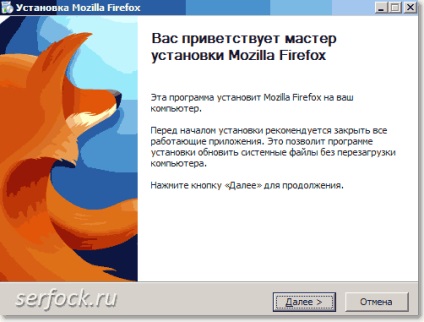
В този прозорец, ние се интересуваме от бутона, за да завършите инсталацията - "Напред"
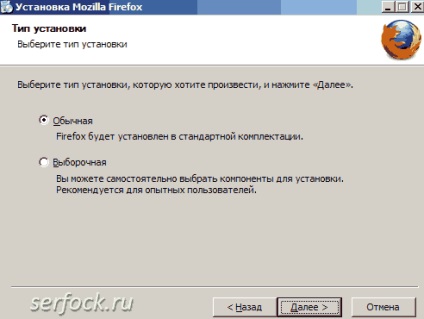
Firefox изберете вида на инсталацията. например да зададете опция - "Custom".
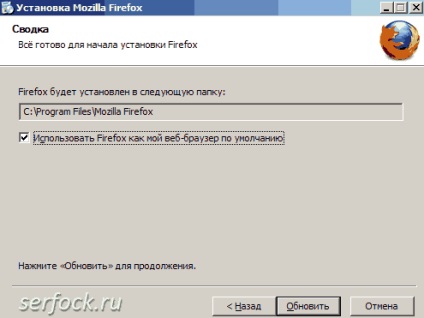
Изберете папката за Mozilla Firefox ® и "Update"
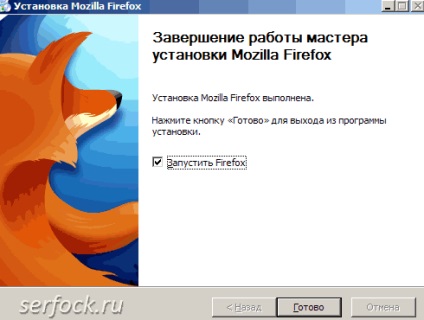
Бутон - "Готово", когато всички са доволни.

Сега можете да започнете проверка на инсталираните разширения
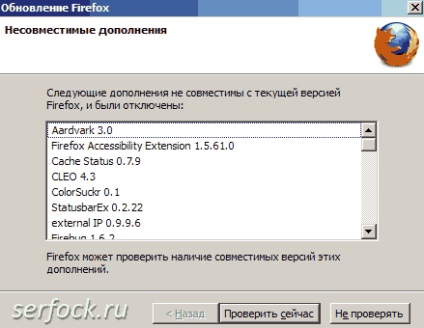
Това трябва списък на несъвместими разширения. Хит - "Проверка сега", ако искаме да намерим разширения актуализация са съвместими с тази версия на браузъра, ако не - ". Да не се проверява" В този случай, ние ще проверим, и изведнъж вече са съвместими нашата експанзия.
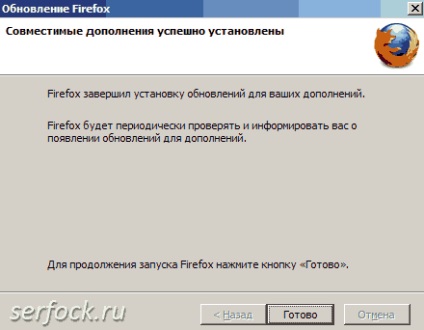
По същия начин, той открил, но не казват, че! Бутон - "Край".

Накрая зареден Firefox ®. Отидете на "Добавки".
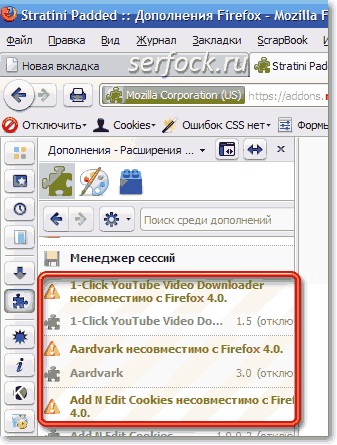
И ние виждаме много инсталираните разширения, които не са съвместими с браузъра.
Mozilla Firefox ® за убеждаване набор икони с удивителен знак. Сега имаме два начина, първите - е да се премахнат допълненията и втората - да напуснат и да изчакат до програмистите да създават разширенията на данни пресата за текущата версия в близко бъдеще.
Въпреки това, има и друг вариант - комплект разширение Add-onCompatibilityReporter (Mozilla Firefox ® 3.6 и по-късно, Thunderbird ®, SeaMonkey ®) ви позволява да "направят съвместими" не е съвместим (това е слаб разтвор на проблема за по-старите версии на четири, както е в промяната на структурата на разширения) както и да напомня на разработчика да се актуализира добавки.
Всички очарованието на нов браузър използвайки съвременни уеб технологии. може да бъде намерена на Mozilla ® демо страница (виж линка. страница за Firefox ресурси
Ако не искате старите проблеми с браузъра автоматично се премества в новата, запазете разширения, отметки, пароли и др
Напълно премахване на предишна версия и всички профили или премахване на Firefox. изтриване на профили, в зависимост от съществуващите проблеми с браузъра (ако такива действия винаги имат пълно копие).
Внимание: След тази процедура, ще трябва да преинсталирате напълно и да настроите браузъра си и разширения.
Ако възникне проблем, след като обновите вашия браузър, започнете Firefox в безопасен режим, и в зависимост от ситуацията, използвайте подходящите опции.
В повечето случаи възникват проблеми, дължащи се на инсталираните разширения, които сте!
Ако не искате да се разделите с разширения си са несъвместими с новата версия на браузъра, единственият изход - да не се премине към по-нова версия.
Това правило важи за всички версии и подобрения.
Свързани статии
